‘SYSTEM’文件丢失,系统无法启动之解决方法!
真是应了一句老话:‘福无双至,祸不单行’。昨天刚刚解决了《
‘svchost.exe-应用程序错误 0xc0000409’客户端无法登陆终端服务器
》的问题,今天又有一台实验室里使用的机器出了问题,这个问题的表面原因是丢失文件,其实是***程序所导致的。这是在在修复完文件后才发现的,一共两个。看来这两个***文件在系统里住了不少时间了。其实都是丢失系统文件的问题才导致系统无法启动,在以前我也遇到过,那就是《
‘ntoskrnl.exe’文件丢失,系统无法启动
》丢失的是‘ntoskrnl.exe’文件,它的路径是
<windows root>\system32\ntoskrnl,exe。
这一次丢失的也是系统文件,如下图所示:
这是系统在开机以后出现的一个画面,系统一直停在这个画面上无法继续启动系统。

修复的路径大家也已经看到了,是\WINDOWS/SYSTEM32/CONFIG/SYSTEM,而且下面有中文修复方法提示。
既然已经给了你修复的方法,下面我找来了外置光驱(公司的电脑都没有光驱)和windows2003系统光盘(这台电脑安装的是windows2003系统)。重启电脑后,奇怪的事情发生了,系统还是停留在那个错误的画面上,如下图所示:
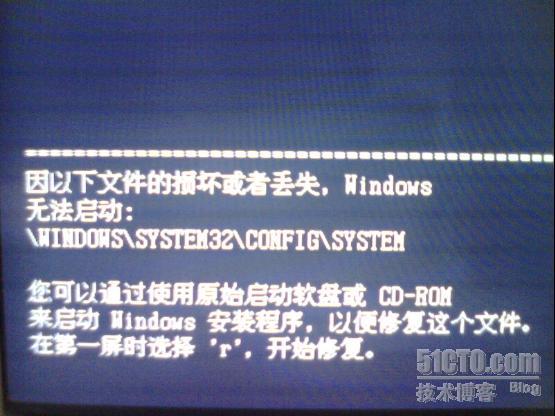
怎么?!无法修复?!仔细想了一下,可能是系统的第一加载项是硬盘而不是光驱,所以重启以后直接引导了硬盘,才继续出现错误。我们必须想办法让系统重新启动后去引导光驱。
更改系统启动引导光驱要去
bios更改,下面我先说一下如何更改bios使得系统重启后先引
导光驱。
第一步:重新启动系统。
第二步:重启后手动连续按几下Delete键,就会进入如下图所示的界面(不同的主板bios的界面有所不同,但都是大同小异)
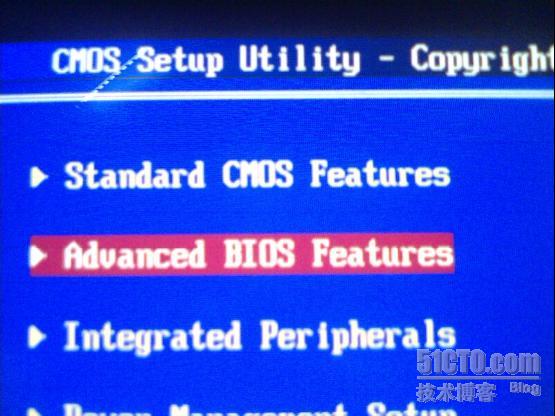
我们
使用上、下键
选择第二项‘
Advanced BIOS Features
’
这一句的意思是‘高级BIOS功能’,然后回车进入下图的界面
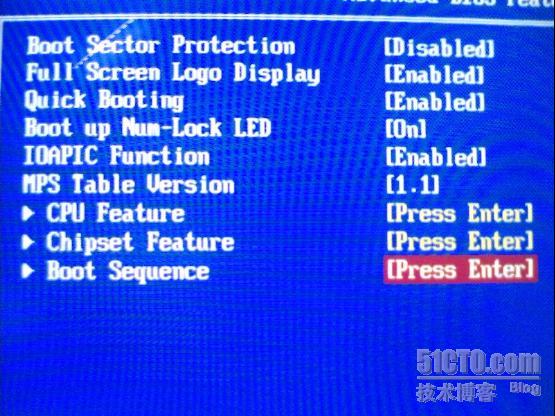
继续使用上、下键选择最后一项:‘
Boot Sequence
’
[Press Enter]这一项的意思是‘启动顺序 按Enter’。按照提示我们选中这一项后按Enter键进入下图界面:

这是大家可能看到界面有三行,其中第一行的选择是‘1st Boot Device’意思是:‘第一启动设备’,第二行同理那就是‘第二启动设备’,好了这就是我们要找的启动选择项,使用上、下键选中第一项,按Enter键,出现了让你选择设备的界面,你再次使用上、下键选中代表光驱的选项[CD/DVD:PS-BENQ DVD],然后按Enter键确认。这时候重启系统直接引导光驱的功能已经实现了。既然我们把第一启动项改为光驱启动,那么我们再用同样的方法在‘2st Boot Device’选项中选择并确认硬盘引导,更改后的效果如下图所示:
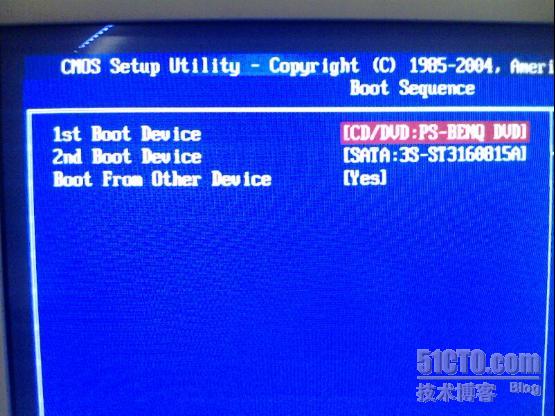
机器开始引导光驱,待该几分钟后,出现了下面的界面:
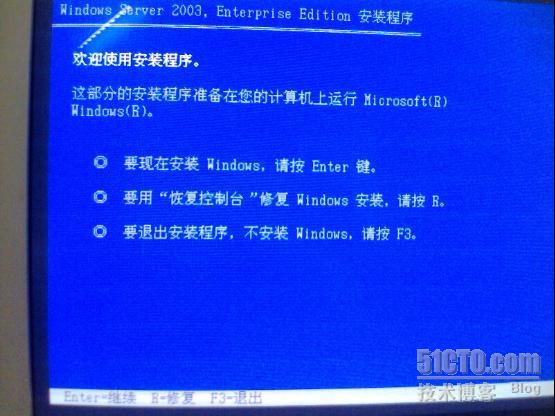
按照文章开始的错误提示,结合上图界面中的提示,修复系统要按一下‘R’键就可以了,安了一下‘R’键,出现了下图:
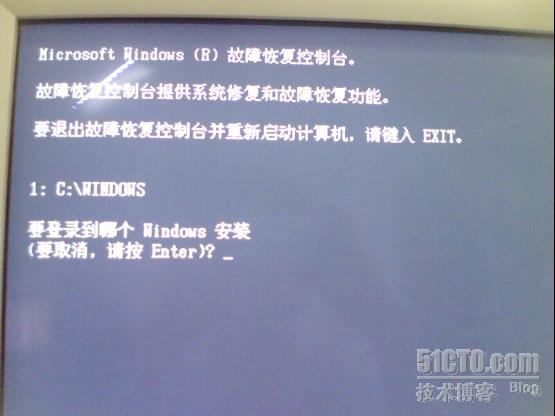
这样我们就可以找到文章开头提示的缺失文件路径,开始修复系统。重新启动系统,这时候注意在出现
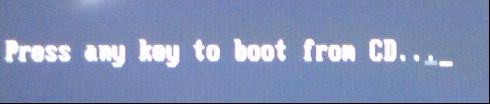
的时候不要在按任何键了,不然又要启动光驱了。我们修复了系统就不要启动光驱,要去硬盘启动修复好的系统。这时候你就可以看到那个你很熟悉的系统启动界面了。到此为止,你的系统修复完毕。
这样就可以万事大吉了吗?虽然把系统修复好,但是系统丢失文件不是人为造成就是病毒***所为。于是安装了卡巴斯基、瑞星和360安全卫士的查杀***功能分别进行了查杀。果然不出所料,发现了两个***程序,删除了***病毒,优化了一下系统。整个修复过程到此完毕,有同样或者类似问题的朋友借鉴一下本文,希望对你有所帮助!
http://shop36273983.taobao.com/
——————————————————————————————
特别声明:--
一、本文为原创,著作权及使用权为(作者笔名:闪电cto)本人所有。-
二、本文首发于51cto个人博客(http://xudeqiang.blog.51cto.com)。-
三、本文只供互联网上的读者分享,不供共享范畴,希知。-
四、未经许可严禁对本文作修改、节选、断章性质的处理。-
五、可转载,但必须注明原文章首发的出处网址,及文章作者,严禁复制。-
六、如若转摘用于杂志网络媒体新闻,必须通知作者得到允许后方可,需收稿费。-
七、作者联系信息:QQ:306718122 邮箱levinboy@foxmail.com
——————————————————————————————-
特别声明:--
一、本文为原创,著作权及使用权为(作者笔名:闪电cto)本人所有。-
二、本文首发于51cto个人博客(http://xudeqiang.blog.51cto.com)。-
三、本文只供互联网上的读者分享,不供共享范畴,希知。-
四、未经许可严禁对本文作修改、节选、断章性质的处理。-
五、可转载,但必须注明原文章首发的出处网址,及文章作者,严禁复制。-
六、如若转摘用于杂志网络媒体新闻,必须通知作者得到允许后方可,需收稿费。-
七、作者联系信息:QQ:306718122 邮箱levinboy@foxmail.com
——————————————————————————————-
都更改完毕以后,在键盘的最上面一排按钮按一下‘F10’键,使用左右键选中‘ok’回车并重启。重启后出现了如下界面,这就代表系统已经开机引导光驱设备了
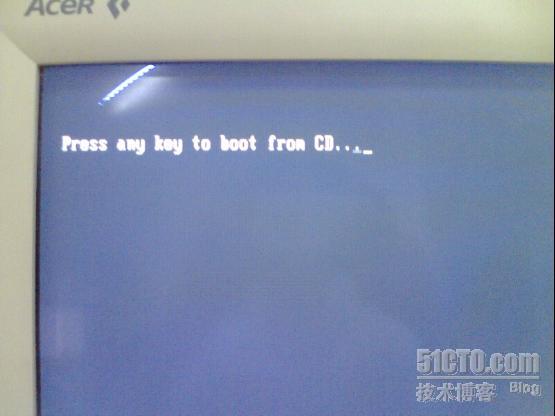
上图那一行字母的意思是:请按任何键开始引导光驱,看到这个提示的时候,我们在键盘上按任何一个键都可以开始光驱的引导,这样我们就可以开始修复系统文件的征程了。如下图
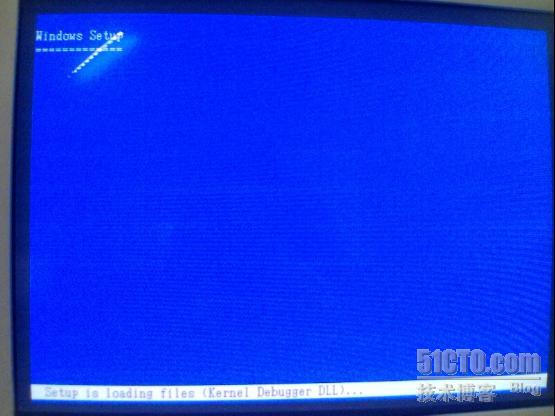
转载于:https://blog.51cto.com/xudeqiang/176173





















 2142
2142

 被折叠的 条评论
为什么被折叠?
被折叠的 条评论
为什么被折叠?








